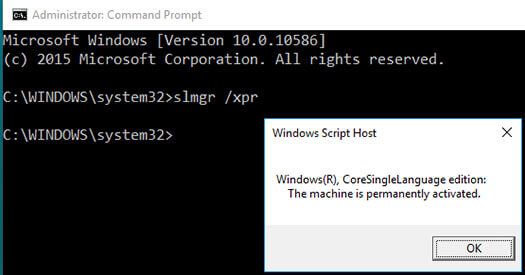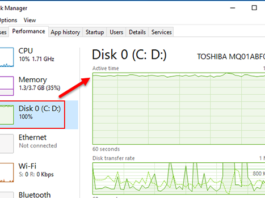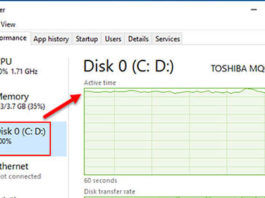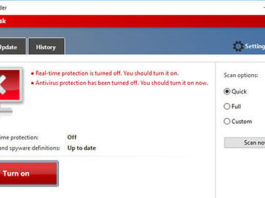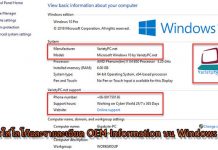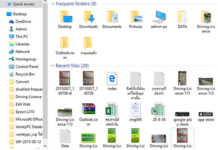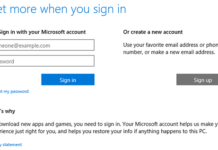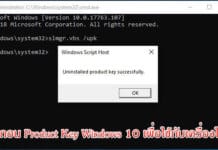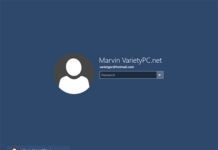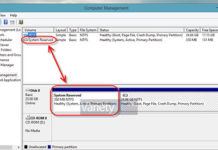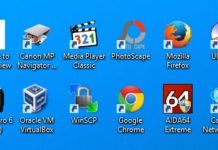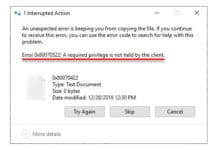วิธีใส่โลโก้และรายละเอียด OEM Information บน Windows 10
สำหรับวิธีการใส่โลโก้และรายละเอียด OEM Information บน Windows 10 ก็จะเป็นเทคนิคเพื่อบ่งบอกการเป็นเจ้าของเครื่องคอมพิวเตอร์ของเราให้ผู้ใช้งานรายอื่นได้รับรู้ ถ้าใครหลายๆคนได้ซื้อคอมพิวเตอร์เดสก์ทอปพีซี หรือ โน๊ตบุ๊คเครื่องใหม่ ถ้าสังเกตดูให้ดี ก็จะพบว่า บริษัทคอมพิวเตอร์ทั้งหลายที่ทำการติดตั้ง Windows มาให้ด้วย จะทำการใส่ข้อมูลที่สำคัญ รวมถึงโลโก้บริษัทหรือโลโก้ Windows เอาไว้ที่หน้าต่าง System Properties ด้วย หรือที่เห็นกันได้บ่อยๆก็พวก Windows โมดิฟายทั้งหลาย ก็มักจะเพิ่มรายละเอียดของผู้ดัดแปลงและโลโก้เอาไว้ที่หน้าต่าง System Properties ด้วยนั่นเอง
วิธีปิด Frequent Folder และ Recent Files บน Windows 10
สำหรับวิธีปิดการทำงานของหัวข้อ Frequent Folder และ Recent Files บน Windows 10 ซึ่งทั้งสองหัวข้อนี้ จะอยู่ภายใต้ฟีเจอร์ Quick access ที่เป็นฟีเจอร์เสริมมาให้กับหน้าจอแรกเมื่อมีการเปิดหน้าต่างหรือดับเบิ้ลคลิกเปิดไอคอน File Explorer ขึ้นมา ก็จะแสดงการทำงานของโฟลเดอร์หลักของระบบและโฟลเดอร์อื่นๆ และไฟล์ที่มีการเรียกใช้งานล่าสุดหรือเรียกใช้งานบ่อยที่สุดนั่นเอง
วิธีเปลี่ยน Microsoft Account เป็น Local Account สำหรับ Windows 10
วิธีเปลี่ยน Microsoft Account เป็น Local Account สำหรับ Windows 10 ในขั้นตอนของการติดตั้ง Windows 10 ถ้าหากผู้ใช้งานเผลอล็อกอินด้วยบัญชีผู้ใช้งาน ไม่ว่าจะเป็น อีเมล์ Outlook, Hotmail หรือ MSN เพื่อเข้าระบบไปแล้ว แต่อยากเปลี่ยนการล็อกอินเข้าสู่ระบบเป็น Local Account ที่เคยใช้งานเหมือนกับ Windows รุ่นก่อนหน้า ก็สามารถทำได้ครับ
วิธีสั่งรีโมทชัตดาวน์ Windows 10 จาก Android Phone
วิธีการปิดคอมพิวเตอร์ที่ติดตั้ง Windows 10 จากระยะไกลกับเครือข่ายระบบเน็ตเวิร์คภายในบ้าน หรือเรียกอีกอย่างก็คือ การสั่งรีโมท นั่นเอง แต่การสั่งรีโมทในที่นี้จะเป็นการสั่งรีโมทจากโทรศัพท์มือถือที่ใช้ระบบปฏิบัติการ Android ที่เราใช้งานกันอยู่ผ่านการรับสัญญาณไวไฟ ให้ทำการปิดระบบปฏิบัติการ Windows 10 ที่เราหลงลืมเปิดทิ้งเอาไว้ให้ปิดการทำงานหรือชัตดาวน์ระบบทันที
วิธีแก้ Search box บน Windows 10 ไม่สามารถพิมพ์ข้อความได้
สำหรับ วิธีแก้ Search box บน Windows 10 ไม่สามารถพิมพ์ข้อความได้ ด้วยความบังเอิญที่ว่า คอมพิวเตอร์ที่ผมใช้งานอยู่เป็นประจำ อยู่ดีๆก็ประสบกับปัญหาเจ้า Search box หรือช่องค้นหาที่ทาสก์บาร์ก็ดันใช้งานไม่ได้ขึ้นมาซะงั้น ซึ่งใช้งานไม่ได้ในที่นี้ก็คือ เราจะไม่สามารถพิมพ์คำค้นหาหรือคีย์เวิร์ดเพื่อพิมพ์คำสั่งหรือเรียกใช้โปรแกรมใดๆใน search box ได้เลย ทำให้การใช้งานบางอย่างกระทำได้ล่าช้าขึ้น ตลอดจนถึงการพิมพ์ข้อความบน Microsoft Edge, Start Menu, Cortana และหน้าต่าง Lock Screen อีกด้วย
วิธีถอน Product Key Windows 10 เพื่อใช้กับเครื่องใหม่
สำหรับบทความ วิธีถอน Product Key Windows 10 เพื่อใช้กับเครื่องใหม่ จะใช้กับคอมพิวเตอร์ / โน๊ตบุ๊คที่ได้ติดตั้ง Windows 10 ของแท้ ถ้าต้องการเปลี่ยนเอา Windows 10 ที่เราใช้งานอยู่กับคอมพิวเตอร์เครื่องปัจจุบันไปใช้กับคอมพิวเตอร์เครื่องอื่นๆ จะต้องทำการถอน Product Key ออกจากคอมพิวเตอร์เครื่องที่ใช้อยู่ ณ ปัจจุบันเสียก่อน ไม่เช่นนั้น จะไม่สามารถทำการลงทะเบียนผลิตภัณฑ์ได้
Auto Logon Windows 10 โดยไม่ต้องใส่พาสเวิร์ด
จากครั้งที่แล้วทางเว็บก็ได้นำเสนอวิธีเข้าระบบแบบอัตโนมัติโดยที่ไม่ต้องใส่พาสเวิร์ดในหน้าล็อกออนก่อนเข้าสู่ระบบ ด้วยการตั้งค่าผ่านคำสั่ง Netplwiz สำหรับวันนี้ก็มีอีกหนึ่งวิธีกับการทำ Auto Logon Windows 10 ให้เข้าสู่ระบบแบบอัตโนมัติ ไม่ต้องมาคอยเสียเวลาใส่พาสเวิร์ดทุกครั้ง ผ่านหน้าต่างรีจิสตรีของระบบ Windows กันบ้างครับ
วิธีลบพาร์ทิชั่น System Reserved 350MB ก่อนติดตั้ง Windows 8.1
สำหรับการติดตั้ง Windows 8.1 ตามปกติ จะยังคงมีพาร์ทิชั่น System Reserved มาให้เหมือน Windows เวอร์ชั่นก่อนหน้า และขนาดมาตรฐานของพาร์ทิชั่นนี้จะมีมาให้ถึง 350MB เยอะกว่า Windows 7 เสียอีก ทั้งนี้หากเพื่อนๆท่านใดไม่ได้กังวลกับพาร์ทิชั่น System Reserved 350MB และไม่คิดว่าจะได้เรียกใช้งาน เราก็สามารถตัดออกได้ในขั้นตอนก่อนการติดตั้ง Windows 8.1 ครับ
วิธีลบ, กู้คืน ลูกศรออกจากชอร์ตคัท Windows 10
ด้วยค่ามาตรฐานของชอร์ตคัทบนเดสก์ท๊อปสำหรับ Windows 10 เมื่อมีการติดตั้ง Windows เสร็จเรียบร้อย ชอร์ตคัทต่างๆจะมีลูกศรมาให้ ทั้งนี้ถ้าหากผู้ใช้งานไม่อยากให้ชอร์ตคัทเรียกเข้าโปรแกรมมีลูกศรติดอยู่ เราสามารถเอาลูกศรออกได้ด้วยการแก้ไขค่าในรีจิสตรีของระบบ Windows 10 ได้ดังต่อไปนี้
วิธีแก้ Error 0x80070522: A required privilege is not held by the client.
สำหรับบทความ วิธีแก้ Error 0x80070522: A required privilege is not held by the client. ซึ่งปัญหา Error 0x80070522 ที่มาพร้อมกับข้อความ An unexpected error is keeping you from copying the file. If you continue to receive this error, you can use the error code to search for help with this problem. จะเกิดขึ้นในขณะที่เพื่อนๆบางท่านได้กระทำการอย่างใดอย่างหนึ่งในระบบปฏิบัติการ Windows 10 ที่กำลังใช้งานอยู่ อย่างเช่น การบันทึก, คัดลอก, วาง หรือลบไฟล์งาน ไฟล์เอกสารที่อยู่ในไดรฟ์ C หรือไดรฟ์อื่นๆก็ตาม ก็จะพบกับหน้าจอที่แสดงข้อผิดพลาด 0x80070522 ฟ้องขึ้นมาทุกครั้ง